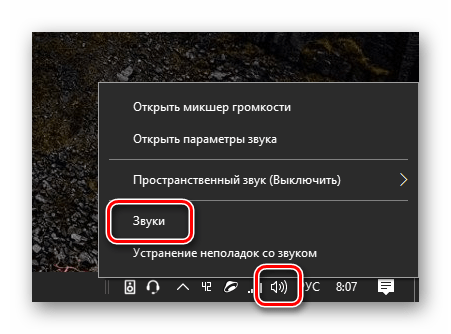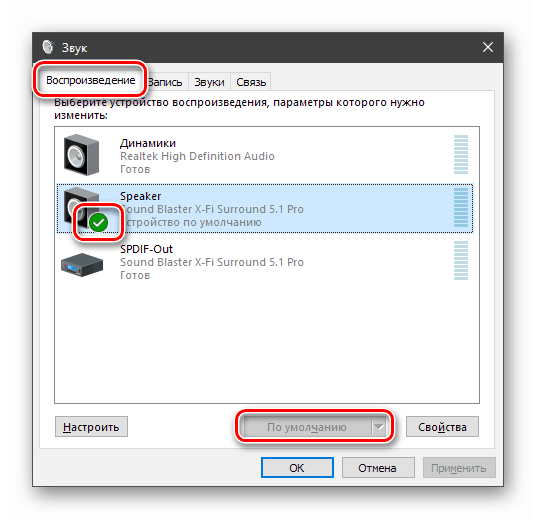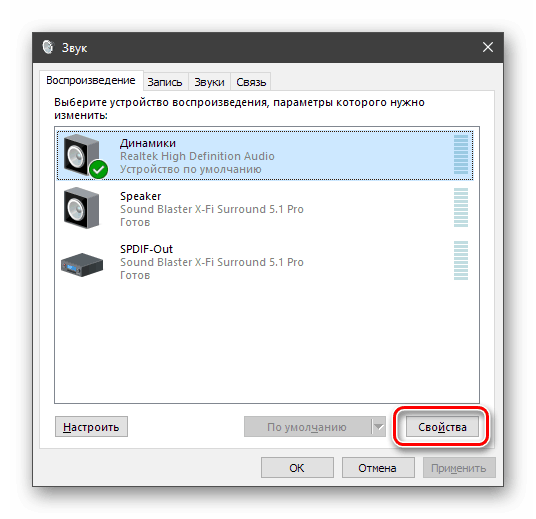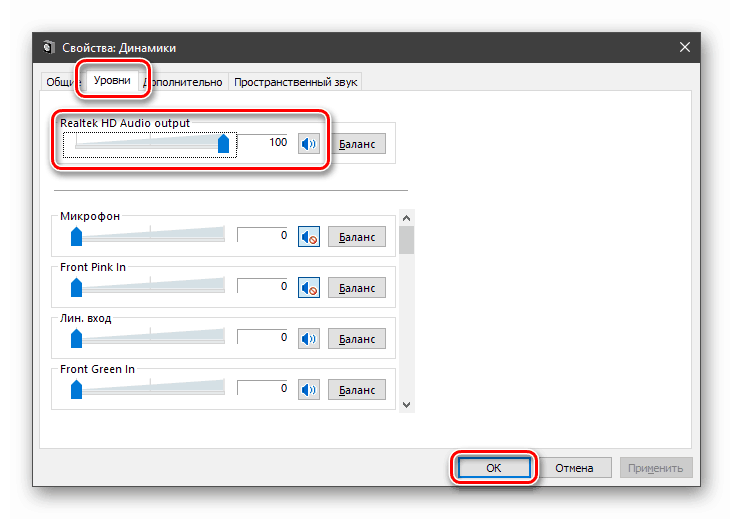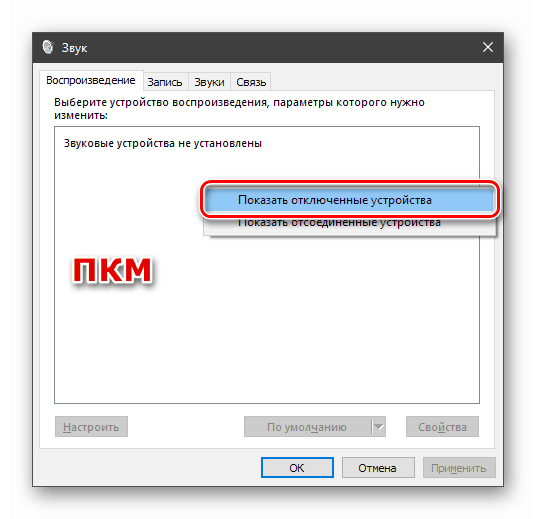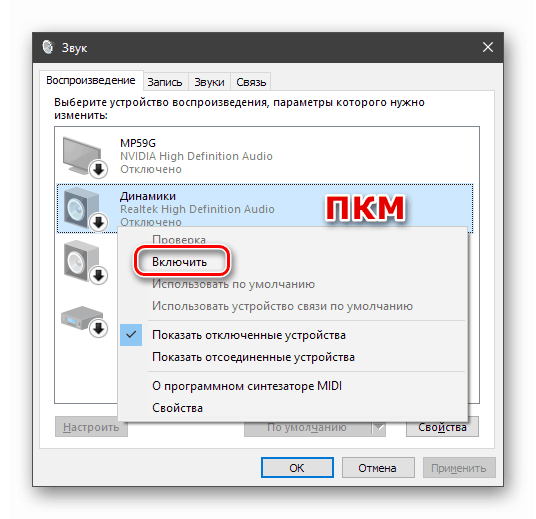Težavo rešujemo s pomanjkanjem zvoka v slušalkah v sistemu Windows 10
Težave pri delovanju zvočnih naprav v operacijskem sistemu Windows - daleč od redkega pojava. Vzroke, ki jih povzročajo, je v večini primerov precej enostavno diagnosticirati, vendar obstajajo izjeme. V tem članku bomo razumeli, zakaj v slušalkah v računalniku z Windows 10 ni zvoka.
Vsebina
Slušalke v sistemu Windows 10 ne delujejo
Na to vedenje naprav vpliva več dejavnikov. Najprej gre za neprevidnost uporabnika pri povezovanju ali fizične napake vtičev ali samih slušalk. Preostali problemi so programske narave, stopnja težavnosti pri njihovem reševanju pa je odvisna od tega, kaj je privedlo do okvare. To je lahko okvara storitve, odpoved sistemskih nastavitev ali gonilnikov, pa tudi zunanji vplivi v obliki virusnih napadov. Nato bomo podrobno analizirali najpogostejše možnosti.
Razlog 1: Fizične okvare
Prva stvar, na katero morate biti pozorni, je morebitna okvara same naprave ali vtiča in kabla. Zapreti težavo z žicami bo pomagal vizualni pregled. Dokaj pogosto nekvalitetni materiali in neprevidnost vodijo do zloma v bližini čepa ali na vhodu v slušalke.

Napako naprave lahko diagnosticirate tako, da jo priključite na drug konektor, na primer na sprednji strani ohišja ali na drug računalnik ali telefon. Pomanjkanje zvoka kaže, da "ušesa" zahtevajo popravilo ali zamenjavo.
Obstaja verjetnost, da so "naročeni, da živijo dolgo" priključki, na katere so priključene slušalke, ali komponente, ki so odgovorne za zvok na matični plošči ali zvočni kartici. Jasen znak - naprava deluje v drugem računalniku. V tem primeru boste obiskali servisni center. Če uporabljate slušalke, ki se povezujejo prek USB-ja, morate ta vrata preveriti tudi glede funkcionalnosti, tako da nanj priključite bliskovni pogon USB ali drugo napravo. Ne izključite možnosti okvare gonilnika USB. Poskusite napravo večkrat znova povezati, jo znova povezati z drugim vratom in po ponovnem zagonu ponovite enake korake. Neuspeh pristanišč služi tudi kot razlog za stik s storitvijo.
Razlog 2: Napake pri povezavi
Neizkušeni uporabniki pogosto vmešavajo vhode in izhode na zvočni kartici, še posebej, če je barvnih ločitev veliko ali nič. Slušalke so običajno povezane z zeleno črto. Če so priključki na matični plošči enaki, natančno poglejte ikone na zadnjem nosilcu: morda je ustrezna oznaka. Drug, bolj zanesljiv način za določitev namena gnezd je branje priročnika za matično ploščo ali "zvokovuha."

Več podrobnosti: Vklopite zvok v računalniku
3. razlog: Okvare sistema
Ko govorimo o okvarah sistema, mislimo na okvaro zvočne storitve, ponastavitev ali naključne napake v gonilnikih. V večini teh situacij je težava rešena s ponovnim zagonom računalnika. Če to ne pomaga, poskusite izklopiti stroj in ga znova vklopiti. To se naredi tako, da se ustavijo vsi sistemski procesi in se gonilniki odstranijo iz pomnilnika. Nato se pogovorimo o drugih možnostih.
Avdio storitev
Zvočna storitev ( "Windows Audio" ) je sistemska storitev, ki je odgovorna za izhod zvoka in delovanje naprave. Zgodi se, da se naslednjič, ko vklopite računalnik, preprosto ne zažene. To kaže rdeča ikona napake na ikoni zvoka v območju za obvestila.
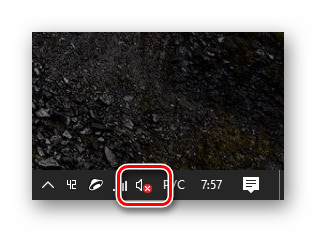
Težavo lahko rešite na različne načine, odvisno od razlogov, ki so privedli do tega vedenja sistema. Lahko uporabite avtomatsko orodje, ročno zaženete storitev in če ne deluje, preverite, ali je v računalniku virus ali se zatečite k obnovitvi sistema Windows.
Več podrobnosti: Odpravljanje težav z zvočno storitvijo v sistemu Windows 10
Ponastavitev
Ponastavitev sistemskih zvočnih nastavitev se lahko zgodi iz različnih razlogov. To je lahko namestitev novega gonilnika, posodobitve ali programa za nadzor zvoka, virusni napad ali običajna okvara sistema, ki jih je veliko. V tem primeru se oznake na privzetih napravah in ravni predvajanja običajno izgubijo.
- Skočimo na sistemske nastavitve zvoka s klikom na ikono zvočnika z desnim gumbom miške in izberemo element, prikazan na posnetku zaslona.
![Preklop na sistemske avdio nastavitve v sistemu Windows 10]()
- Pojdimo na zavihek »Predvajanje « in preverimo, ali je na slušalkah zelena oznaka. Če "ušesa" niso priključena na sprednjo ploščo na ohišju, se lahko naprava imenuje enako kot zvočniki ( "Zvočniki" ali "Zvočnik" ). Izberite napravo in kliknite »Privzeto« .
![Nastavitev privzete zvočne naprave v sistemskih nastavitvah zvoka v sistemu Windows 10]()
- Kliknite na gumb "Lastnosti" .
![Pojdite na lastnosti naprave za predvajanje v sistemskih nastavitvah zvoka v sistemu Windows 10]()
Na zavihku »Nivoi« poglejte, da je drsnik v položaju »100« ali vsaj ne »0« .
![Nastavitev ravni predvajanja zvoka v sistemskih parametrih avdio OS Windows 10]()
Več podrobnosti: Nastavite zvok v računalniku
Razlog 4: Naprava je izključena
Obstajajo situacije, ko ob prehodu na nastavitve vidimo sliko, kot na posnetku zaslona, z napisom "Zvočne naprave niso nameščene . "
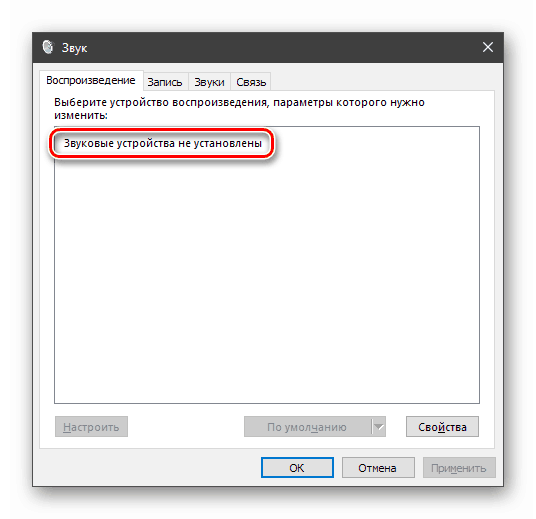
Tu morate izvesti naslednje korake:
- Z desno miškino tipko kliknite katero koli lokacijo v oknu z nastavitvami in izberite možnost »Prikaži nepovezane naprave« .
![Omogočanje prikaza onemogočenih naprav v sistemskih nastavitvah zvoka v sistemu Windows 10]()
- Izberemo napravo, jo kliknemo z RMB in kliknemo »Omogoči” .
![V sistemskih nastavitvah zvoka v sistemu Windows 10 vklopite onemogočeno napravo]()
Če zgornje navodilo ni uspelo, poskusite težavo rešiti na načine, predstavljene v članku s spodnjo povezavo.
Več podrobnosti: Odpravljanje težave z neinštaliranimi zvočnimi napravami v sistemu Windows 10
Razlog 5: Gonilniki in druga programska oprema
Razlog za pomanjkanje zvoka v slušalkah je lahko nepravilno delovanje gonilnikov ali njihova odsotnost. Morda je bila nameščena tudi programska oprema za nadzor zvoka, ki bi lahko spreminjala parametre ali "prenašala" nadzor nanje. V prvem primeru morate preveriti združljivost "kurilnega lesa" z vašimi zvočnimi napravami, znova namestiti programsko opremo ali, če vsa dejanja niso pripeljala do želenega rezultata, obnoviti sistem.
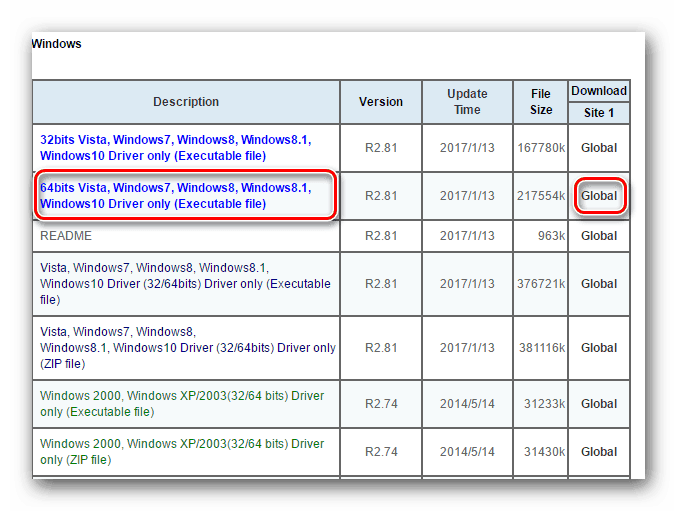
Več podrobnosti: Odpravljanje težave z zvokom po posodobitvi gonilnikov
Če se odločite za uporabo katerega koli programa za ojačanje ali prilagajanje zvoka, obstajata dve možnosti. Prvo je, da se seznanite s priročnikom za programsko opremo in spremenite potrebne parametre, drugo pa je, da ga zavrnete z brisanjem iz računalnika. Po brisanju boste morda morali znova konfigurirati zvok (glejte odstavek “Napake sistema” ).
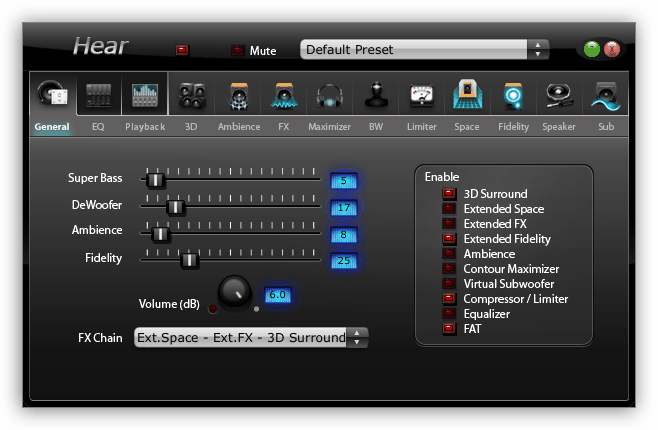
Glej tudi: Programi za nastavitve , ojačanje zvoka
Razlog 6: Virusi
Zlonamerni programi seveda ne morejo sami onemogočiti slušalk, vendar lahko povzročijo vse težave s programsko opremo, ki so bile omenjene zgoraj. Vdor v računalnik škodljivci spreminjajo sistemske parametre, poškodujejo datoteke in motijo normalno delovanje storitev in gonilnikov. Vse težave, ki jih ni mogoče diagnosticirati, bi morale povzročiti tudi sum okužbe. V takih primerih je potrebno nemudoma pregledati sistem s posebnimi pripomočki in se znebiti virusov. Poleg tega lahko prostovoljce zaprosite za brezplačno pomoč, ki jo najdete na specializiranih forumih. Kljub temu, da za svoje storitve ne zaračunavajo, se učinkovitost približuje 100 odstotkom.
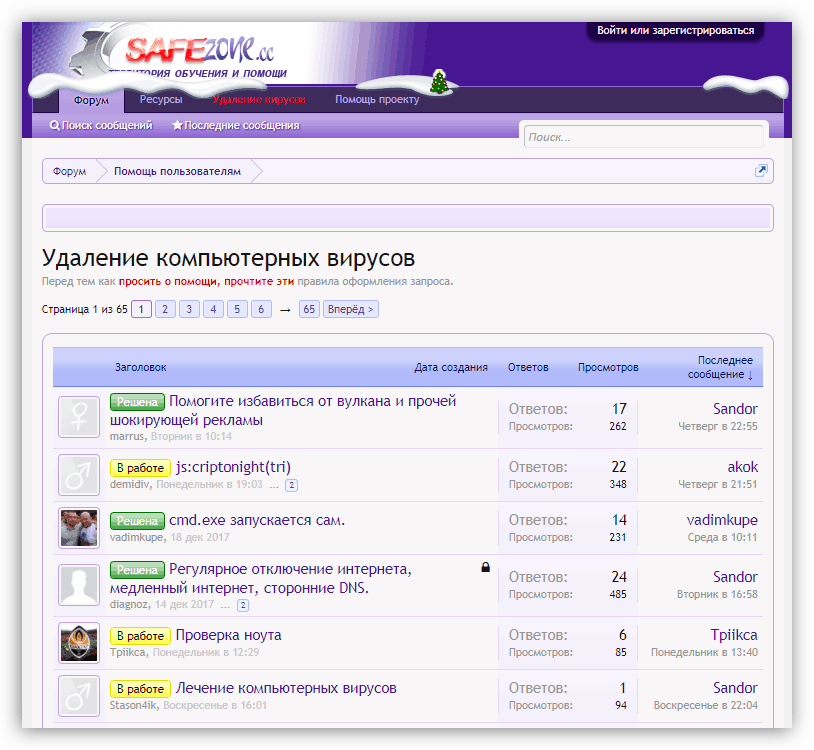
Več podrobnosti: Kako očistiti računalnik pred virusi
Zaključek
Pregledali smo šest razlogov za pomanjkanje zvoka v slušalkah v računalniku z operacijskim sistemom Windows 10. Večino njih odpravimo dokaj enostavno z manipulacijo nastavitev ali popravljanjem delovanja gonilnikov. O fizičnih okvarah ni treba reči ničesar, poleg tega, da morate počakati na popravila ali obiskati računalniško trgovino.
Preberite tudi: Kako izbrati slušalke za računalnik
Najresnejša težava je virusni napad. Ker te možnosti ni mogoče nikoli izključiti, je treba preverjanje virusa opraviti brez okvare, tudi če je bilo mogoče zvok vrniti z zgornjimi metodami.